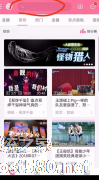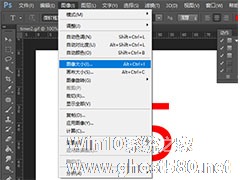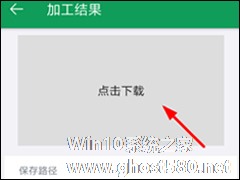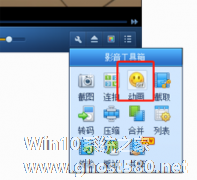-
如何在b站截gif动图 b站截gif动图的详细步骤
- 时间:2024-11-23 00:12:28
大家好,今天Win10系统之家小编给大家分享「如何在b站截gif动图 b站截gif动图的详细步骤」的知识,如果能碰巧解决你现在面临的问题,记得收藏本站或分享给你的好友们哟~,现在开始吧!
如何在b站截gif动图?我们在b站观看视频的时候,想要将有意思的部分截取下来,制作成gif动图。那么,具体怎么操作呢?下面就是b站截gif动图的详细步骤,一起来看看吧!
1、打开手机端bilibili视频app,在首页的顶部搜索栏中搜索自己想要截取动图的视频。

2、选择一个视频并打开,点击右下角的全屏。

3、在全屏观看的界面右侧,有一个相机图标,长按该图标即可进行截图。

4、在长按截图的过程中会在屏幕的上方出现【松手即可完成录制】的字样。(如下图)

5、截图完成后,会弹出一个提示分享或保存的窗口,这边我们先选择【保存本地】

6、保存到本地之后,回到主界面我们可以看到在界面左侧有【保存视频GIF成功】的字样。

7、退出软件,在我们的手机相册了查看一下是否有保存到刚才的动图文件。(如下图)

8、点开名为【bili]的文件,就可以看到我们在b站截取的所有动图了。

9、点击刚才保存的那个文件,就可以看到视频截取成功了。

上面就是b站截gif动图的详细步骤,是不是非常简单,请继续关注系统之家。
以上就是关于「如何在b站截gif动图 b站截gif动图的详细步骤」的全部内容,本文讲解到这里啦,希望对大家有所帮助。如果你还想了解更多这方面的信息,记得收藏关注本站~
『★此文为Win10系统之家文②章,未经允许不得转载!』
相关文章
-
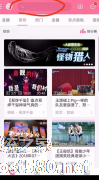
如何在b站截gif动图?我们在b站观看视频的时候,想要将有意思的部分截取下来,制作成gif动图。那么,具体怎么操作呢?下面就是b站截gif动图的详细步骤,一起来看看吧!
1、打开手机端bilibili视频app,在首页的顶部搜索栏中搜索自己想要截取动图的视频。
2、选择一个视频并打开,点击右下角的全屏。
3、在全屏观看的界面右侧,有一个相机图标,长... -
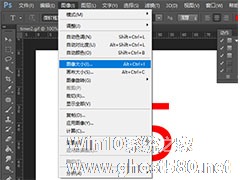
如何使用PS调整GIF动图的大小?从网上下载的GIF动图体积太大,分享传输时非常不方便,只能缩小图片体积。下面,小编就为大家介绍下使用PS调整GIF动图的大小方法。
打开photoshop软件,导入一张GIF动图,然后点击菜单栏的图像——图像大小,
弹出对话框,调...
-
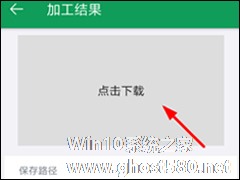
GIF字幕菌如何制作动图?GIF字幕菌是一款趣味GIF制作软件,用户们可通过此软件,在热门GIF动图上添加文字,制成自己喜欢的动图,那么具体该如何操作呢?下面小编就和大家分享下GIF字幕菌制作动图的操作教程。
GIF字幕菌制作动图教程:
1、如果你想要来保存自己制作的GIF图,那么就可以先来点击其中的GIF模板,进入其中选择模板来制作GIF图片。
... -
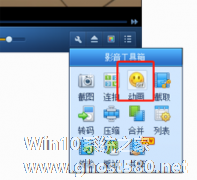
如何使用QQ影音截取GIF动图 使用QQ影音截取GIF动图的方法
qq影音是一款支持海量格式且占用资源极小的影音播放器,它里面有很多小功能,例如截取gif动图,但是很多用户不知道具体怎么操作。下面就是使用qq影音截取gif动图的方法,一起了解一下。
1、将qq影音打开。然后开要截取的视频,点击中间的打开文件,找到影音文件或者直接将文件拖入到播放器里面开始播放。
2、点击播放器右下角的【扳手】,...